इससे पहले कि आप M4R कन्वर्टर सीखें: कुछ चीजें जो आपको जाननी चाहिए
एक आसान लेकिन शक्तिशाली संपादक
चुनने के लिए कई प्रभाव
आधिकारिक चैनल द्वारा प्रदान किए गए विस्तृत ट्यूटोरियल
M4R एक ऑडियो फ़ाइल एक्सटेंशन है जिसे Apple द्वारा नियमित गीतों और ऑडियो को रिंगटोन से अलग करने के लिए बनाया गया था
आपके अधिक सामान्य फ़ाइल एक्सटेंशन स्वरूपों से M4R में कनवर्ट करने के तरीकों के लिए, हमने नीचे एक संपूर्ण मार्गदर्शिका तैयार की है - जहां हमने कुछ अधिक महत्वपूर्ण चीजों को रेखांकित किया है जो आपको M4R कन्वर्टर्स के बारे में जानना चाहिए और उनका उपयोग कैसे करना चाहिए।
इस आलेख में
भाग 1 MP3 को M4R? में क्यों बदलें
आइए पहले M4R और M4R कन्वर्टर के एक संक्षिप्त अवलोकन के साथ शुरू करें ! हमने प्रस्तावना में इस विषय को छुआ, लेकिन हमने सोचा कि बेहतर समझ के लिए इस विषय पर विस्तार करना सबसे अच्छा होगा। सबसे पहले, आइए बात करते हैं कि M4R कनवर्टर आमतौर पर कैसा होता है। फिर, आइए बात करते हैं कि कोई व्यक्ति MP3 से M4R में क्यों परिवर्तित हो सकता है।
01 M4R कन्वर्टर मुख्य विशेषताएं
यहां कुछ प्रमुख विशेषताओं की सूची दी गई है, जिन्हें आपको M4R कन्वर्टर में देखना चाहिए :
● आपका औसत M4R कन्वर्टर आपको सामान्य ऑडियो फ़ाइलों से M4R में कनवर्ट करने की अनुमति देगा। इसमें निम्नलिखित शामिल हैं: MP3, WAV, WMA, AIFF, AMR, FLAC, MKA, WMV, और भी बहुत कुछ।
यह आपको वीडियो (चाहे वह MPEG -4, MOV, AVI, आदि) से ऑडियो 'निकालने' की अनुमति दे।
M4R कनवर्टर और भी अधिक उपयोगी साबित होगा यदि यह आपको ऑडियो या वीडियो के छोटे खंडों को ट्रिम करने की अनुमति देता है (सटीक शुरुआत और समाप्ति समय के साथ) ताकि आप निर्दिष्ट कर सकें कि कौन सा भाग रिंगटोन के रूप में चलना चाहिए।
रूपांतरण से पहले छंटनी की गई सामग्री का पूर्वावलोकन करने का एक तरीका भी सहायक होगा ताकि आपको बार-बार प्रक्रिया से गुजरना न पड़े।
इसकी सेटिंग्स भी समायोज्य या इंटरफ़ेस सहज होनी चाहिए, जिससे आप आउटपुट फ़ोल्डर को आसानी से चुन सकते हैं या खोज सकते हैं, ऑडियो बिटरेट समायोजित कर सकते हैं, और इसी तरह।
02 सर्वश्रेष्ठ तीन कारण क्यों MP3 को M4R में बदलें
MP3 से M4R में बदलने के लिए आप M4R कन्वर्टर का उपयोग करने के कई कारण हो सकते हैं , इन कारणों में शामिल हैं:
iPhone रिंगटोन बनाना : M4R में कनवर्ट करने का मुख्य उद्देश्य, निश्चित रूप से, iPhone रिंगटोन बनाना है। यह फ़ाइल एक्सटेंशन Apple द्वारा विशेष रूप से गाने और रिंगटोन के बीच अंतर करने के लिए बनाया गया था। और, यदि आप एक नियमित आईओएस उपयोगकर्ता हैं, लेकिन मूल आईओएस रिंगटोन के प्रशंसक नहीं हैं, तो एम4आर फाइलें बनाना सीखना आपके क्षितिज को खोलने में फायदेमंद होगा।
iPhone में रिंगटोन्स ट्रांसफर करें : बेशक, एक बार M4R को इस्तेमाल के लिए बना लेने के बाद, इसे ट्रांसफर करना होगा। यह बहुत आसान है अगर यह इस प्रारूप में रहता है!
● सामान्य M4R ऑडियो बनाना : हालांकि उतना सामान्य नहीं है, कुछ उपयोगकर्ता अन्य कारणों से M4R ऑडियो का उपयोग करने का लाभ देखते हैं (यानी, सामग्री निर्माता कभी-कभी वीडियो के लिए ध्वनि-प्रभाव के रूप में M4R ऑडियो का उपयोग करते हैं)। इस प्रकार, MP3 से MP4 में कनवर्ट करना जानना आमतौर पर उनके लिए उपयोगी साबित होता है।
भाग 2 Mp3 को M4R? में कैसे बदलें
अब, एक अधिक गहन ट्यूटोरियल के साथ शुरू करते हैं कि वास्तव में MP3 को M4R में कैसे परिवर्तित किया जाए! इस मामले में, विशेष रूप से, हम तीन अलग-अलग उदाहरण प्रदान करेंगे। एक ऑनलाइन समाधान के साथ शुरू करना और फिर सामान्य आईट्यून्स रूपांतरण और अधिक शामिल सॉफ़्टवेयर रूपांतरण के साथ इसका पालन करना!
01 एमपी3 को एम4आर ऑनलाइन में कैसे बदलें?
जैसा कि उल्लेख किया गया है, इस सूची में पहला M4R कन्वर्टर एक ऑनलाइन है! इस प्रकार के बहुत सारे ऑनलाइन कनवर्टर उपकरण उपलब्ध हैं, और वे सभी काफी हद तक एक ही तरह से काम करते हैं, इसलिए हम नीचे जो उदाहरण दिखा रहे हैं वह एक सर्व-उद्देश्यीय प्रकार का मामला है। हालाँकि, यदि आप उत्सुक हैं, तो हम अपने उदाहरणों के लिए जिस टूल का उपयोग करेंगे, वह है ऑडियो टूल सेट से कनवर्टर!
चरण 1: ऑनलाइन कन्वर्टर वेबसाइट पर जाएँ!
प्रथम! M4R कन्वर्टर ऑनलाइन टूल खोलें जिसका आप उपयोग करना चाहते हैं! यदि आप हमारे उदाहरणों के साथ अनुसरण करना चाहते हैं, तो नीचे आपके लिए एक URL प्रदान किया गया है:
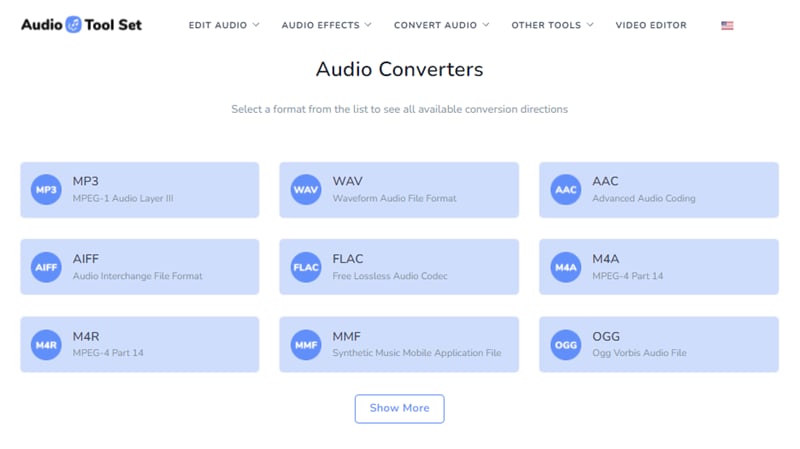
चरण 2: एमपी3 फ़ाइल अपलोड करें
इसके बाद, MP3 फ़ाइल को अपलोड करने का समय आ गया है जिसे आप M4R में बदलना चाहते हैं!
आमतौर पर, इसके लिए आपको केवल 'अपलोड' बटन पर क्लिक करना होगा या फ़ाइल को निर्दिष्ट क्षेत्र में ड्रैग-एंड-ड्रॉप करना होगा। लेकिन, कुछ मामलों में, M4R कनवर्टर आपको लिंक के माध्यम से या क्लाउड-आधारित स्टोरेज (यानी ड्रॉपबॉक्स) से अपलोड करने की अनुमति भी दे सकता है।
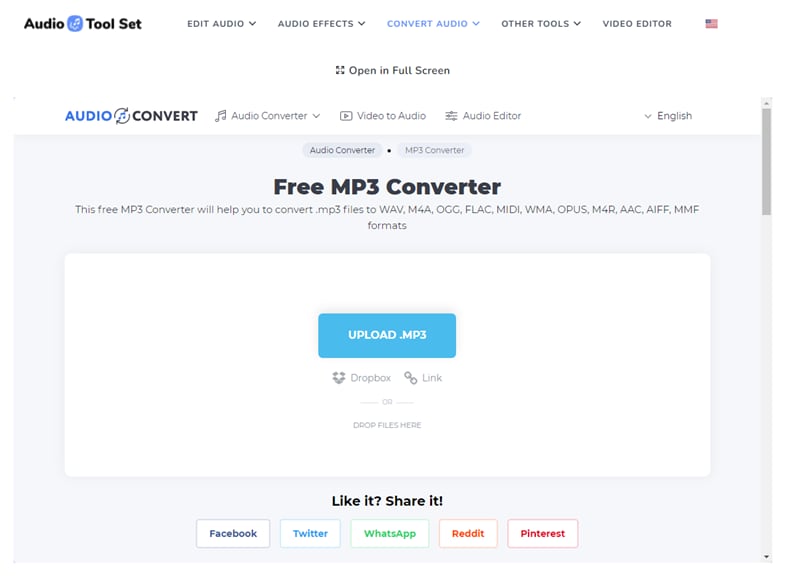
चरण 3: आउटपुट स्वरूप के रूप में M4R चुनें!
एक बार आपकी एमपी3 फ़ाइल अपलोड हो जाने के बाद, उस प्रारूप का चयन करें जिसमें आप इसे परिवर्तित करना चाहते हैं। यह M4R के लिए डिफ़ॉल्ट हो सकता है या आपको खुद को चुनने का मौका दिया जा सकता है (जैसा कि नीचे की छवि में दिखाया गया है।)
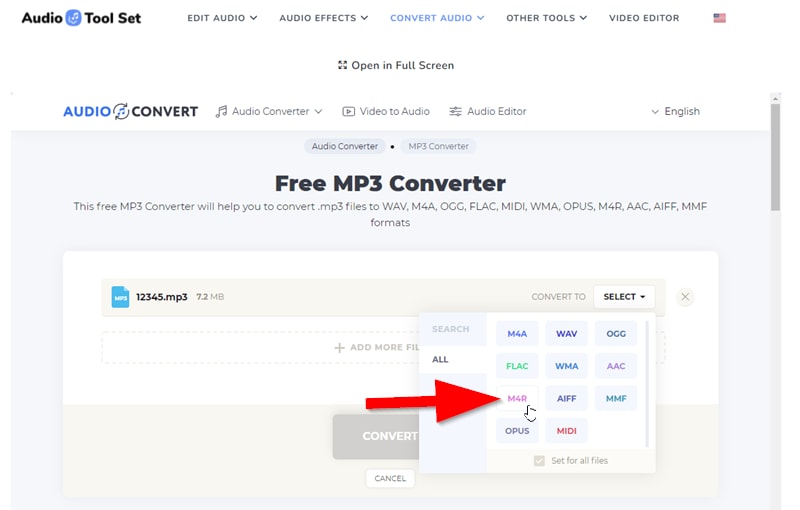
चरण 4: कन्वर्ट का चयन करें!
अगली चीज़ जो आपको करने की ज़रूरत है वह है MP3 से M4R में परिवर्तन की प्रक्रिया शुरू करने के लिए बस 'कन्वर्ट' विकल्प का चयन करना!
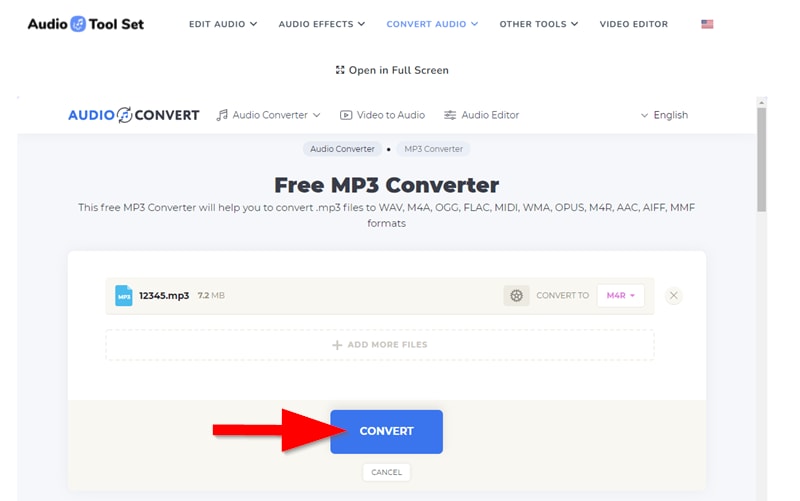
चरण 5: कन्वर्टर M4R डाउनलोड करें!
एक बार रूपांतरण हो जाने के बाद, अब आपको तैयार M4R डाउनलोड करने का विकल्प दिया जाना चाहिए था। 'डाउनलोड' पर क्लिक करें और आपका काम हो गया!
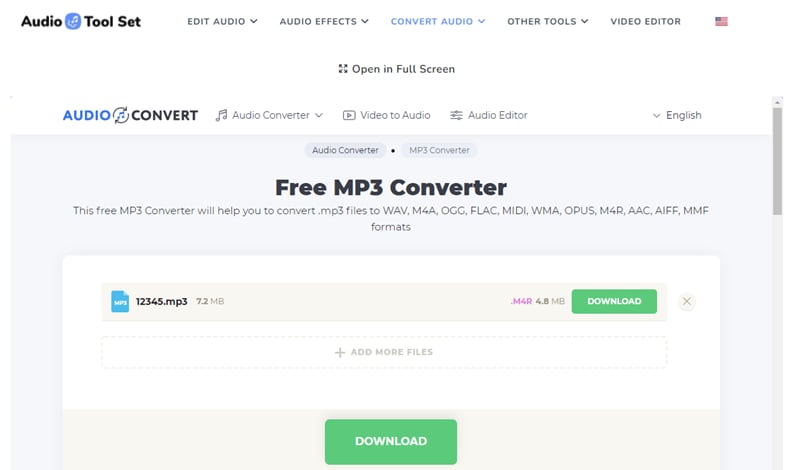
01 2. iTunes? पर MP3 को M4R में कैसे बदलें
बेशक, Apple फ़ाइल एक्सटेंशन के रूप में, यह केवल समझ में आता है कि Apple अपने उपयोगकर्ताओं को सामान्य ऑडियो को M4R में बदलने का एक आसान तरीका प्रदान करता है! इस मामले में, हम आपको Apple के अपने iTunes के साथ MP3 से M4R में कनवर्ट करने का एक और तरीका दिखा रहे हैं! बेशक, यदि आप इस अगले उदाहरण के साथ अनुसरण करना चाहते हैं, तो आगे बढ़ने से पहले आपको सॉफ़्टवेयर (विंडोज़ उपयोगकर्ताओं के लिए) को डाउनलोड और इंस्टॉल करना होगा।
चरण 1: लाइब्रेरी में फ़ाइल या फ़ोल्डर जोड़ें!
एक बार जब आप आईट्यून्स स्थापित कर लेते हैं, तो प्रोग्राम लॉन्च करें और एमपी3 फाइल (फाइलों) को अपलोड करने के लिए 'फाइल'> 'लाइब्रेरी में फाइल जोड़ें' या 'लाइब्रेरी में फ़ोल्डर जोड़ें' पर जाएं, जिसे आप एम 4 आर में कनवर्ट करना चाहते हैं!
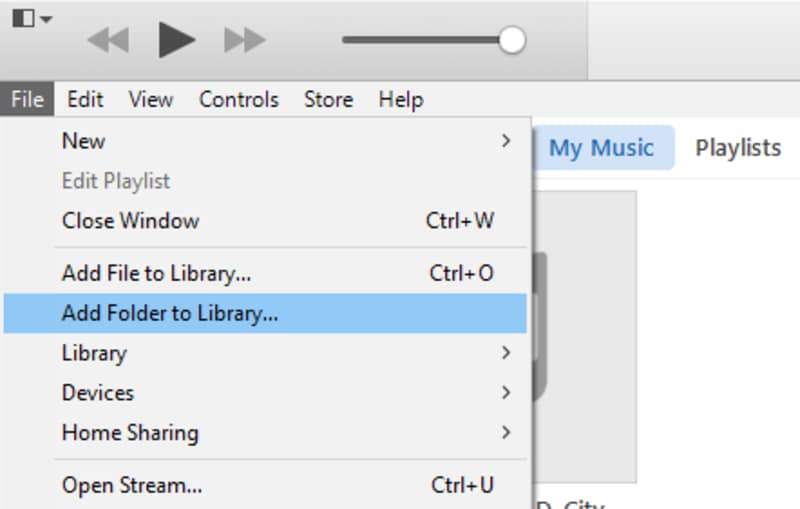
चरण 2: MP3 चुनें और समय समायोजित करें!
चूंकि M4R रिंगटोन केवल 40 सेकंड तक सीमित हैं, इसलिए यदि आप चाहते हैं कि रिंगटोन एक विशिष्ट समय पर शुरू और समाप्त हो, तो आपको रूपांतरण से पहले समय को समायोजित करना होगा।
अपनी लाइब्रेरी से गीत का चयन करके और राइट क्लिक करके ऐसा करना संभव है ताकि आप 'विकल्प' टैब तक पहुंच सकें (नीचे दिखाया गया है)! विकल्प टैब के अंतर्गत, आप अपने चुने हुए MP3 के लिए प्रारंभ और बंद समय निर्दिष्ट करने में सक्षम होंगे!
किसी भी परिवर्तन को सहेजने के लिए 'ओके' पर क्लिक करें!
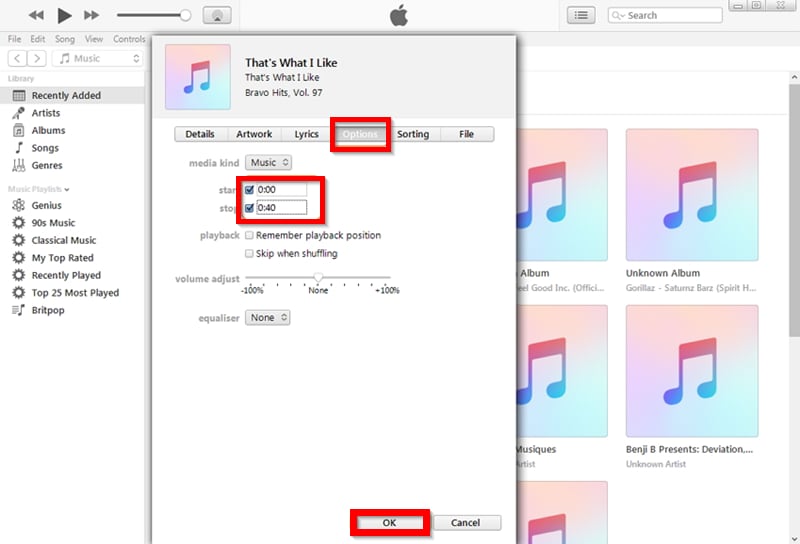
चरण 3: एएसी संस्करण में कनवर्ट करें!
इसके बाद, MP3 फ़ाइल अभी भी चयनित होने के साथ, 'फ़ाइल' टैब पर जाएँ (नीचे चित्र में दिखाया गया है) और फिर 'कन्वर्ट'> 'एएसी संस्करण बनाएँ' पर क्लिक करें!
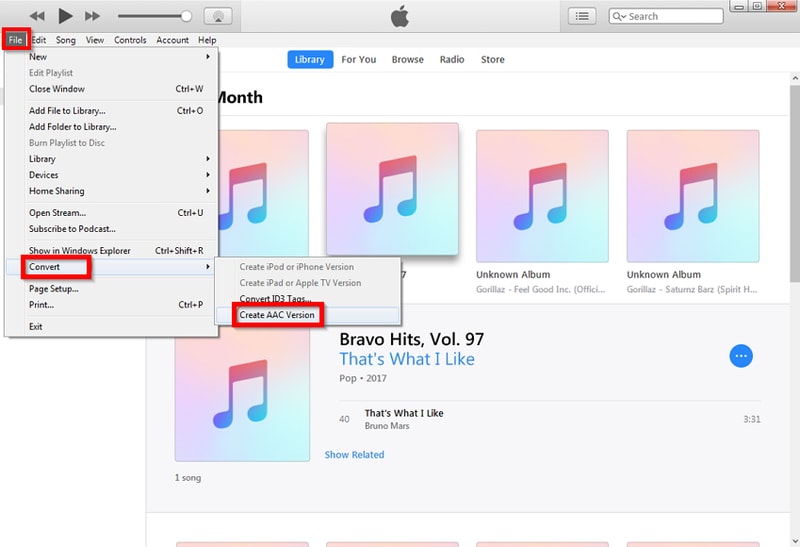
स्टेप 4: डेस्टिनेशन फोल्डर में जाएं!
रूपांतरण समाप्त होने के बाद, फ़ाइल के गंतव्य फ़ोल्डर का पता लगाएं। आप देखेंगे कि फ़ाइल का फ़ाइल एक्सटेंशन .M4A है लेकिन इसे बदलना काफी आसान है।
बस फ़ाइल एक्सटेंशन का नाम बदलकर .M4R कर दें (उदाहरण नीचे दिखाया गया है) और परिवर्तन की पुष्टि करने के लिए 'हाँ' पर क्लिक करें! इस तरह, आपने iTunes के साथ MP3 को M4R में बदलने में कामयाबी हासिल की है!
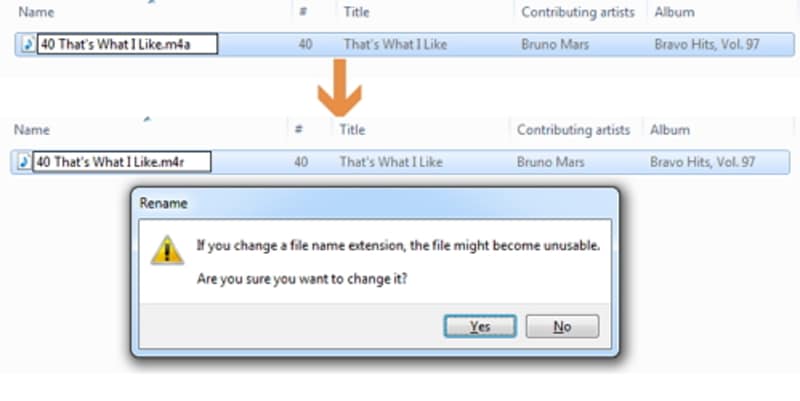
01 3. रिंगटोन्स मेकर? के साथ एमपी3 को एम4आर ऑनलाइन फ्री में कैसे बदलें
MP3 को M4R में बदलने के इस अंतिम उदाहरण के लिए, हमने रिंगटोन निर्माता, Wondershare TunesGo को दिखाने का फैसला किया है! यह कार्यक्रम, निश्चित रूप से, केवल एक रिंगटोन निर्माता से अधिक है, लेकिन हम जिस फ़ंक्शन की खोज कर रहे हैं वह एक एमपी 3 फ़ाइल से एक एम 4 आर में एक आईफोन रिंगटोन बनाने की प्रक्रिया होगी (समाप्त करने के लिए शुरू करें!)
चरण 1: प्रोग्राम लॉन्च करें और iPhone को कंप्यूटर से कनेक्ट करें!
सबसे पहले, अपने डेस्कटॉप पर M4R कन्वर्टर सॉफ़्टवेयर लॉन्च करें और अपने iPhone को अपने कंप्यूटर से कनेक्ट करें! यदि आप उस प्रोग्राम का उपयोग करना चाहते हैं जिसे हम इस उदाहरण में दिखा रहे हैं, तो URL नीचे दिया गया है:
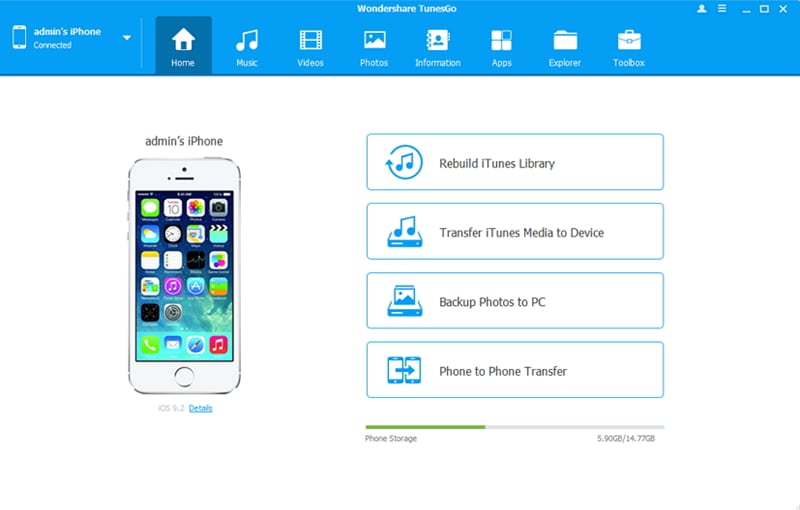
चरण 2: रिंगटोन निर्माता का चयन करें
एक बार प्रोग्राम लॉन्च हो जाने के बाद, 'संगीत' टैब पर जाएं और "रिंगटोन मेकर" चुनें (नीचे दी गई छवि में बताया गया है।)
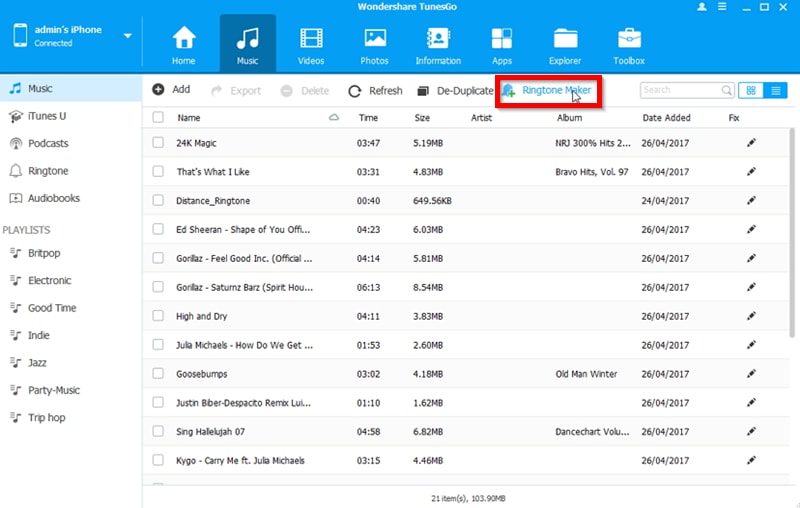
चरण 3: संगीत फ़ाइल का चयन करें!
आपके द्वारा 'रिंगटोन मेकर' विकल्प चुनने के बाद एक द्वितीयक विंडो दिखाई देनी चाहिए। यहां, आपको सबसे पहले जो संगीत फ़ाइल अपलोड करनी है, उसे अपलोड करना है जिसे आप कनवर्ट करना चाहते हैं।
उदाहरण के तौर पर हम जिस सॉफ़्टवेयर का उपयोग कर रहे हैं, उसके लिए आप अपने कंप्यूटर से 'स्थानीय संगीत' या अपने कनेक्टेड iPhone में संग्रहीत संगीत से 'डिवाइस संगीत' अपलोड करना चुन सकते हैं। हम निम्नलिखित तीन चरणों में एक संगीत फ़ाइल का चयन करने के लिए विभिन्न विधियों की व्याख्या करेंगे!
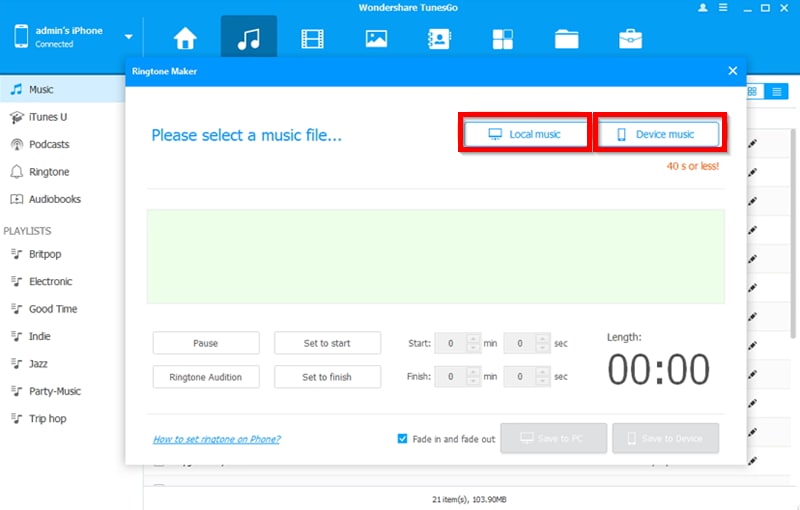
चरण 4: स्थानीय अपलोड - खुला!
यदि आप 'स्थानीय संगीत' का चयन करते हैं तो एक सिस्टम विंडो दिखाई देगी जो आपको उस संगीत फ़ाइल का चयन करने के लिए कहेगी जिसे आप M4R में बदलना चाहते हैं। ऐसा करें और 'खोलें!' पर क्लिक करें।
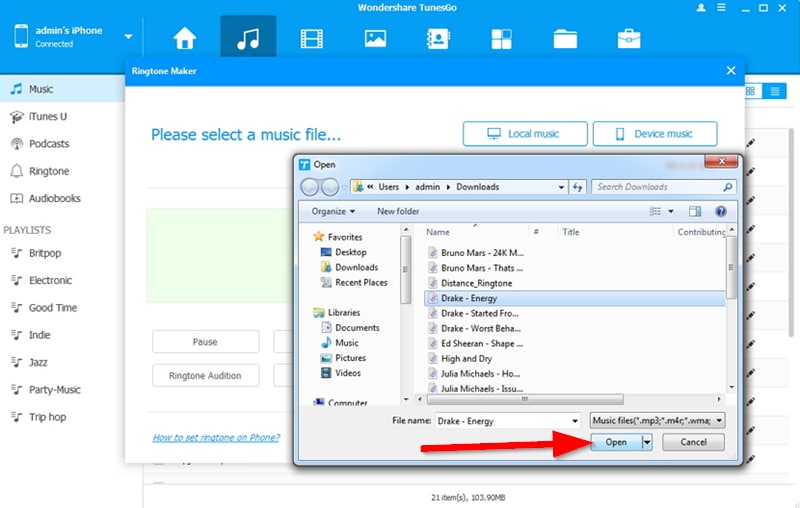
चरण 5: डिवाइस संगीत - चुनें!
'डिवाइस संगीत' विकल्प के लिए, एक अन्य प्रोग्राम विंडो दिखाई देगी। इस बार, आपके डिवाइस पर सभी संगीत के साथ। आप यहां से उस संगीत फ़ाइल का चयन कर सकते हैं जिसे आप कनवर्ट करना चाहते हैं! हो जाने पर 'चुनें' पर क्लिक करें!
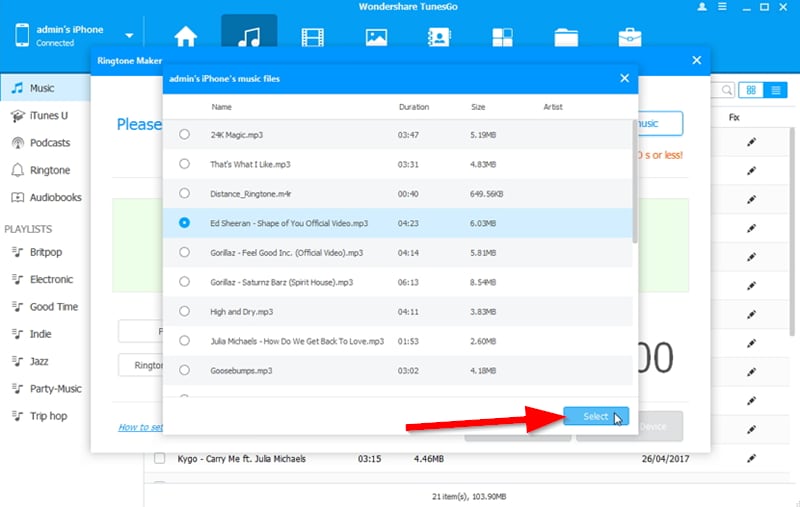
चरण 6: ट्यून्सगो लाइब्रेरी!
संगीत फ़ाइल के चयन की अंतिम विधि के लिए, आपको बस TunesGo के 'MUSIC' टैब से एक फ़ाइल का चयन करना है, उक्त फ़ाइल पर राइट-क्लिक करें, और फिर दिखाई देने वाले पॉप-अप पर 'रिंगटोन मेकर' चुनें ( नीचे दिखाया गया है)।
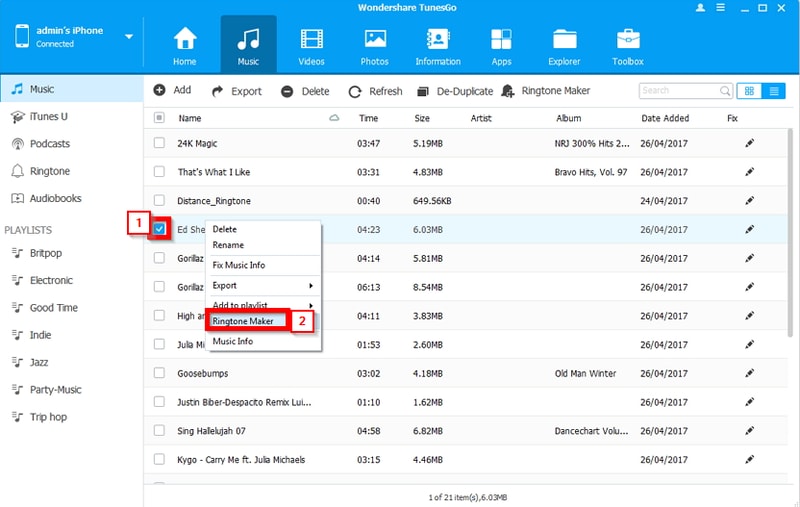
चरण 7: ट्रिम करें और सहेजें!
एक बार जब आप उस संगीत फ़ाइल को चुन लेते हैं जिसे आप कनवर्ट करना चाहते हैं, तो अब आप यह कर सकते हैं:
फ़ाइल के किस भाग को आप कनवर्ट करना चाहते हैं यह निर्दिष्ट करने के लिए फ़ाइल को ट्रिम करें (केवल उचित रिंगटोन के लिए 40 सेकंड!)
अपने ट्रिम किए गए ऑडियो का पूर्वावलोकन करने के लिए 'रिंगटोन ऑडिशन' विकल्प का उपयोग करें।
और, अंत में, आप तैयार रिंगटोन को सीधे अपने पीसी या डिवाइस पर सहेज सकते हैं!
इस तरह, आप न केवल MP3 से M4R में सफाई से कनवर्ट करने में कामयाब रहे हैं, बल्कि आप इसे तुरंत अपने पीसी या आईफोन पर भी इस्तेमाल कर सकते हैं!
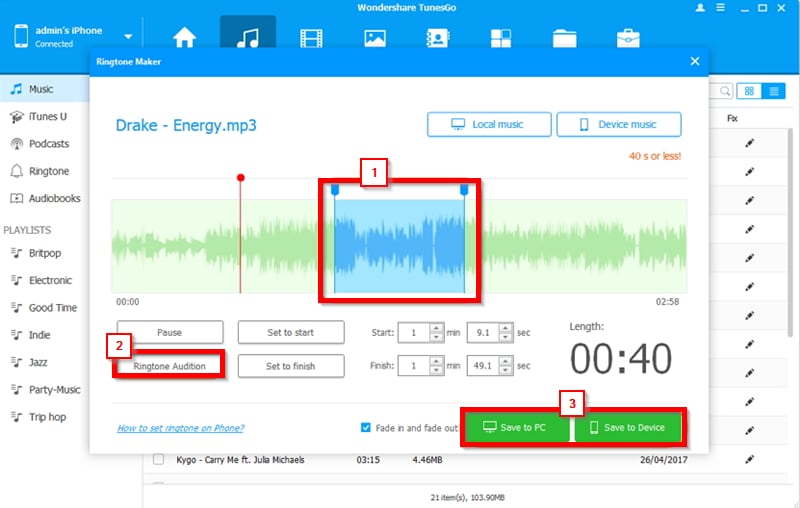
भाग 3 M4A को M4R? में कैसे बदलें
एक अन्य Apple एक्सटेंशन फ़ाइल जिसे आप पहचान सकते हैं वह है M4A! पिछले ट्यूटोरियल में इसका संक्षेप में उल्लेख किया गया था, लेकिन यह दूसरों के लिए 'संपीड़ित' Apple Music के रूप में अधिक परिचित हो सकता है। आईट्यून्स के माध्यम से संसाधित होने पर आपका ऑडियो यही बन जाता है। इसे एमपीईजी -4 ऑडियो के रूप में भी जाना जाता है, और इसका मुख्य उद्देश्य गुणवत्ता से समझौता किए बिना एक ऑडियो फ़ाइल के आकार (एमपी 3 की तुलना में) को संपीड़ित करना है।
01 Windows? पर M4A को M4R में कैसे बदलें
इस प्रक्रिया का संक्षेप में इस लेख के भाग 2, खंड 3 में उल्लेख किया गया था, लेकिन हम नीचे विंडोज पर M4A को M4R में बदलने की सबसे आसान विधि के बारे में जानेंगे! यह विधि केवल इसलिए संभव है क्योंकि प्रारूप काफी समान हैं। फर्क सिर्फ इतना है कि उन्हें कैसे वर्गीकृत किया जाता है।
चरण 1: फ़ाइल एक्सटेंशन देखें!
M4A को M4R में बदलने का पहला चरण उस फ़ोल्डर को खोलना है जिसमें आपका M4A ऑडियो संग्रहीत है। वहां, सुनिश्चित करें कि आपके पास 'फ़ाइल नाम एक्सटेंशन' 'व्यू' टैब के तहत चयनित है (नीचे दी गई छवि में बताया गया है)।
यह आपको किसी दिए गए फ़ाइल के फ़ाइल एक्सटेंशन को देखने और संपादित करने की अनुमति देगा।
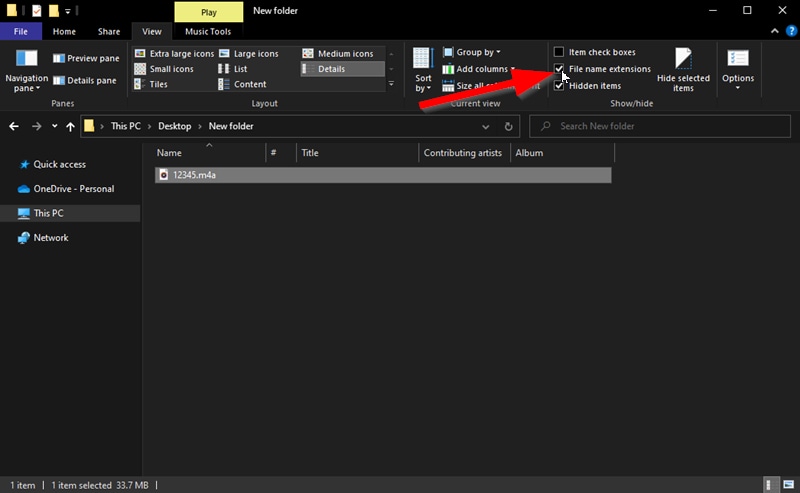
चरण 2: M4A का नाम बदलकर M4R करें!
इसके बाद, उस M4A का चयन करें जिसे आप कनवर्ट करना चाहते हैं और राइट-क्लिक करें ताकि आप दिखाई देने वाले पॉप-अप पर 'नाम बदलें' विकल्प चुन सकें।
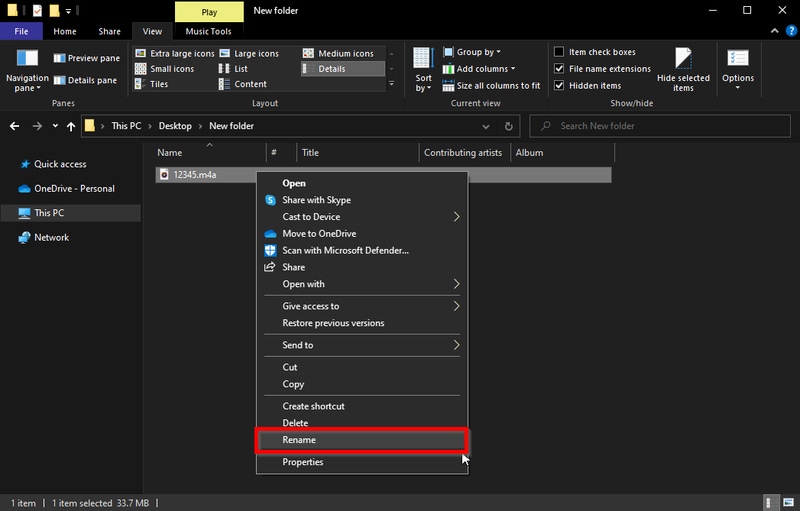
चरण 3: M4A को M4R में बदलें
'फ़ाइल नाम एक्सटेंशन' के साथ, आप फ़ाइल एक्सटेंशन को भी संपादित कर सकते हैं! बेशक, यह सभी रूपांतरणों के लिए संभव नहीं है। लेकिन, जैसा कि उल्लेख किया गया है, चूंकि M4A और M4R फाइलें काफी समान हैं, आप फ़ाइल को नुकसान पहुंचाए बिना ऐसा कर सकते हैं!
मतलब, आप इसके अनुपयोगी होने की चिंता किए बिना M4A को M4R में बदल सकते हैं!
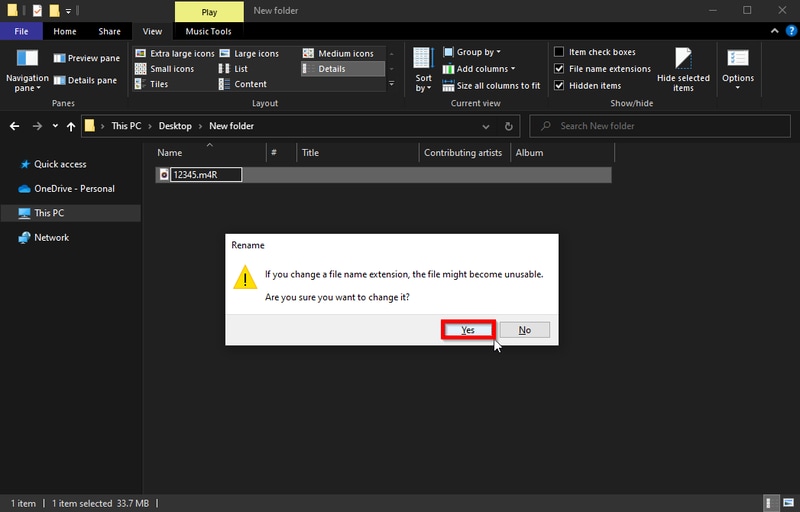
01 2. iTunes के साथ M4A को M4R में कैसे बदलें
इस प्रक्रिया को इस आलेख के भाग 2, खंड 2 में पहले ही समझाया जा चुका है। लेकिन, चूंकि यह परिप्रेक्ष्य प्रदान करना महत्वपूर्ण है, इसलिए हम फिर से इस प्रक्रिया से गुजरेंगे। इस बार, M4A संगीत फ़ाइल को M4R में बदलने के इरादे से!
चरण 1: फ़ाइल को iTunes लाइब्रेरी में जोड़ें!
सबसे पहले, अपने iTunes पुस्तकालय में M4A फ़ाइल जोड़ें! (आप ड्रैग-एंड-ड्रॉप सुविधा का उपयोग कर सकते हैं या 'फ़ाइल' टैब के अंतर्गत 'फ़ाइल जोड़ें' या 'फ़ोल्डर जोड़ें' का चयन कर सकते हैं)।
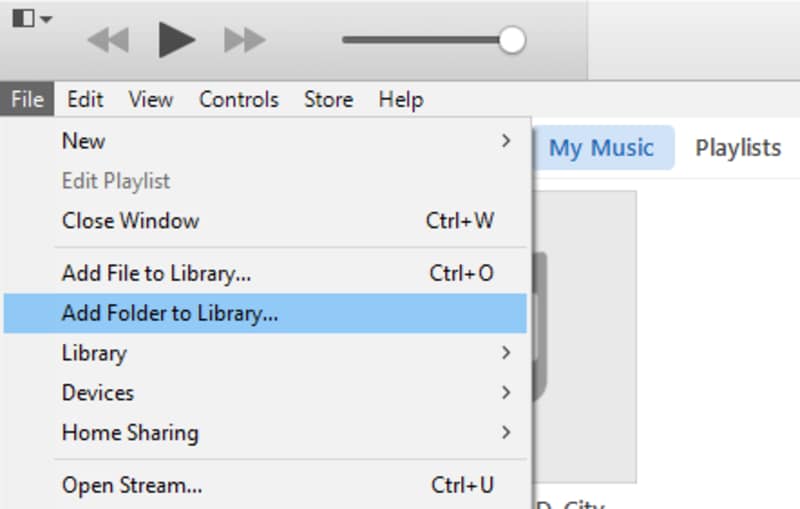
चरण 2: M4R के लिए AAC बनाएँ!
एक बार आपकी M4A ऑडियो फ़ाइल अपलोड हो जाने के बाद, सुनिश्चित करें कि यह चयनित है और फिर इसके लिए 'AAC संस्करण बनाएँ' चुनें (विकल्प 'फ़ाइल' टैब> 'कन्वर्ट' के अंतर्गत पाया जा सकता है!)
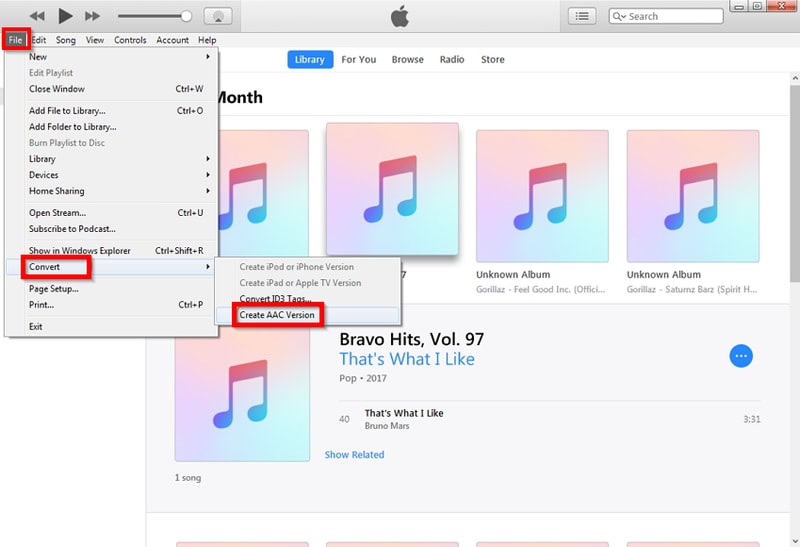
चरण 3: M4A को M4R में बदलें
एक बार फ़ाइल का संस्करण बन जाने के बाद (जो M4A के रूप में सामने आता है), आप फ़ाइल एक्सटेंशन नाम को फिर से लिखकर M4A को M4R में बदलने के लिए इस लेख के खंड 3, भाग 1 में हमारे द्वारा दिखाए गए तरीके का उपयोग कर सकते हैं ।
इस प्रक्रिया को से M4R में बदलने की एक विधि भी माना जा सकता है !
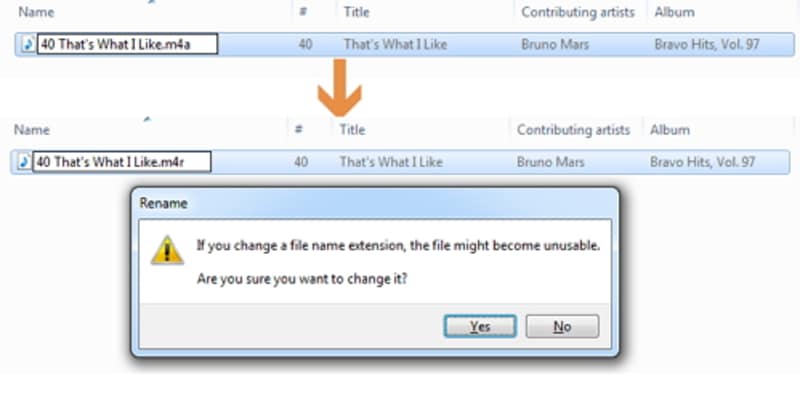
03 M4A को M4R ऑनलाइन में कैसे बदलें
इस अगले भाग के लिए, हम अपने पहले के ट्यूटोरियल में से एक को प्रतिध्वनित करेंगे! केवल, इस बार, हम ऑनलाइन M4R कनवर्टर के साथ M4A को M4R में ऑनलाइन परिवर्तित करने पर ध्यान केंद्रित करेंगे ! विशेष रूप से, जिसे हमने पहले पेश किया था - ऑडियो टूल सेट!
चरण 1: ऑनलाइन M4R कन्वर्टर
ऑडियो टूल सेट एक M4A से M4R कनवर्टर प्रदान करता है जिसे आप 'कन्वर्ट ऑडियो' टैब के अंतर्गत चुन सकते हैं!
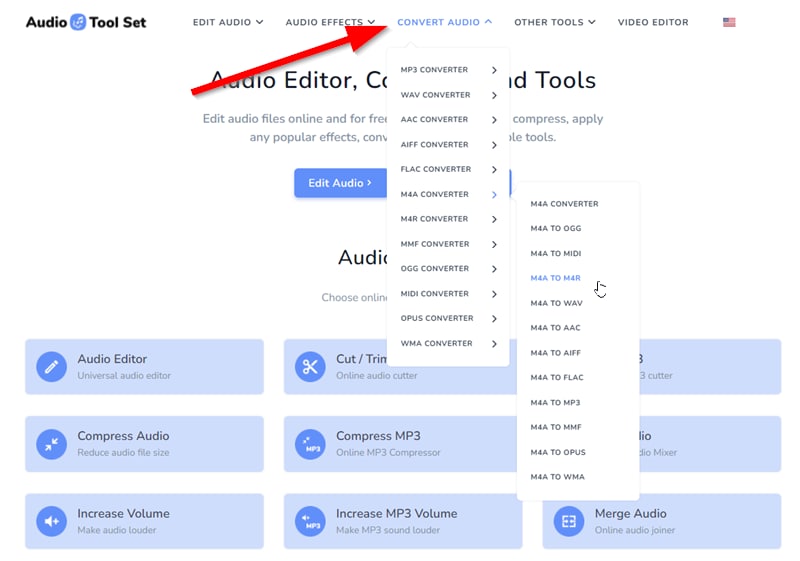
चरण 2: M4A फ़ाइल अपलोड करें!
एक बार जब आप मुफ्त M4A से M4R कन्वर्टर में चले जाते हैं, तो अपने पीसी को M4A फ़ाइल के लिए ब्राउज़ करने के लिए 'अपलोड M4A' विकल्प चुनें जिसे आप कनवर्ट करना चाहते हैं।
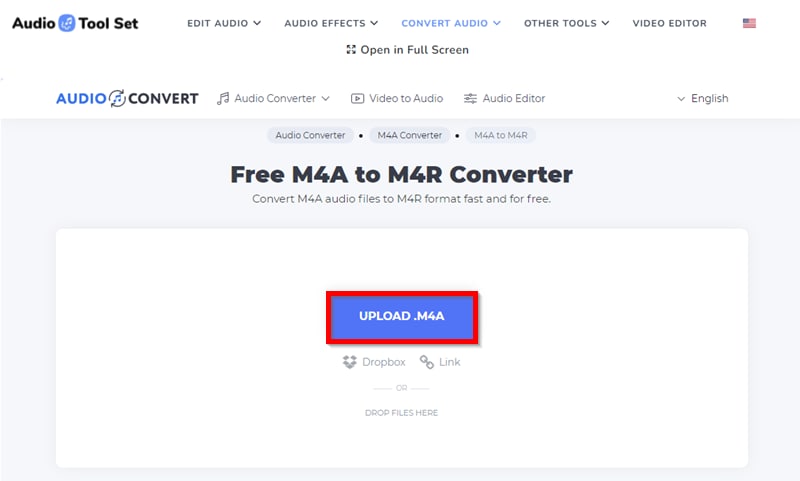
चरण 3: M4R रूपांतरण प्रारूप की पुष्टि करें!
यदि आप M4A से M4R कन्वर्टर का उपयोग कर रहे हैं तो आप इस चरण को छोड़ सकते हैं। लेकिन, यदि नहीं, तो सुनिश्चित करें कि आपने 'M4R' को अपने वांछित रूपांतरण प्रारूप के रूप में चुना है!
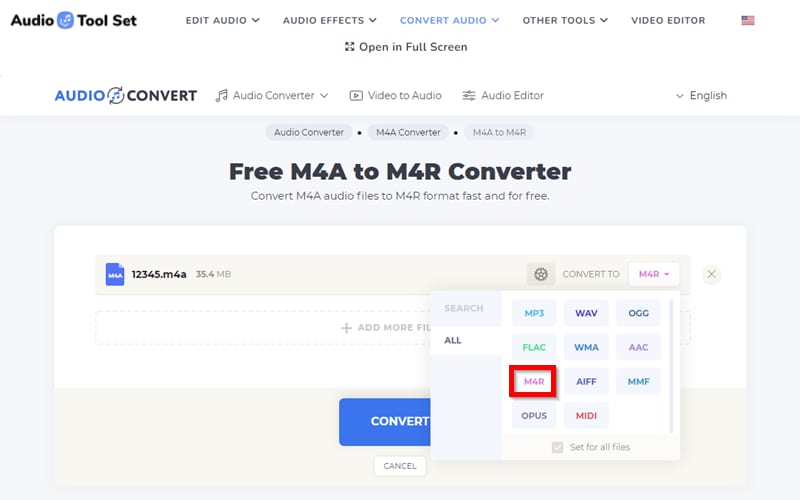
चरण 4: M4A को M4R में बदलें!
इस सब के साथ, आगे बढ़ने के लिए 'कन्वर्ट' चुनें।
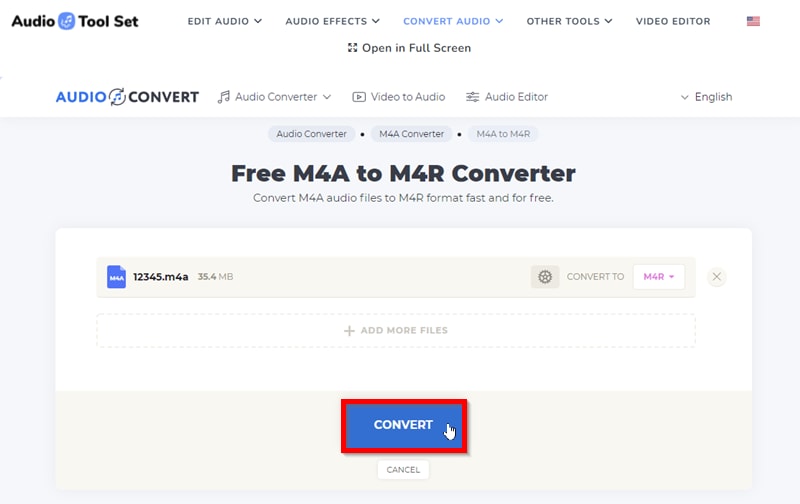
चरण 5: कनवर्टेड M4R डाउनलोड करें!
अंत में, किए गए रूपांतरण के साथ, अब आप कनवर्ट की गई फ़ाइल को अपनी इच्छानुसार उपयोग करने के लिए डाउनलोड कर सकते हैं! यह 'डाउनलोड' विकल्प का चयन करके किया जा सकता है!
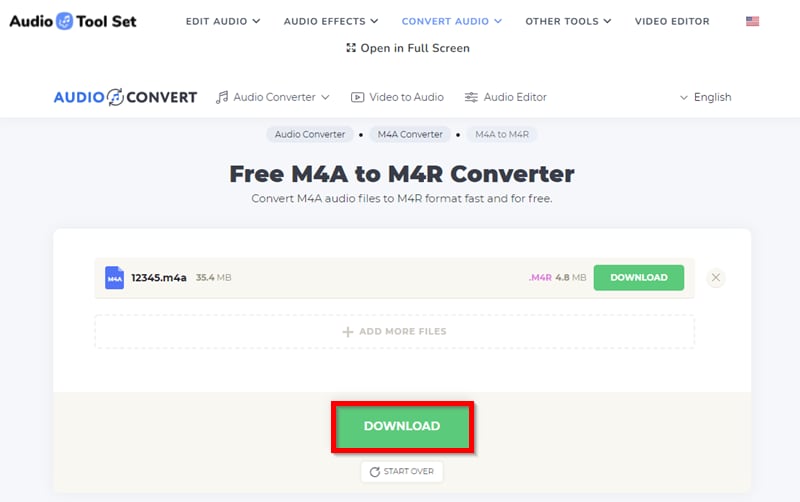
04 M4A फ़ाइल कैसे बनाएं और कैसे खोलें?
यदि आप M4A फ़ाइल बनाने के बारे में विस्तृत निर्देश चाहते हैं, तो कृपया इस लेख के भाग 2, खंड 2, या भाग 3, खंड 2 देखें। दोनों अनुभागों में, हमने प्रदर्शित किया कि 'क्रिएट' का उपयोग करके कोई व्यक्ति M4A फ़ाइल कैसे बना सकता है। एएसी संस्करण' सुविधा जो आईट्यून्स प्रदान करता है।
उसी तरह, यदि आप एक M4A फ़ाइल खोलने में सक्षम होना चाहते हैं, तो iTunes आपकी सबसे अच्छी शर्त है! हालाँकि, यह भी कहा जाना चाहिए कि कुछ अधिक उन्नत मीडिया प्लेयर (और ऑडियो प्लेयर), जैसे कि क्विकटाइम या मीडिया प्लेयर, M4A फाइलें भी खोल सकते हैं!
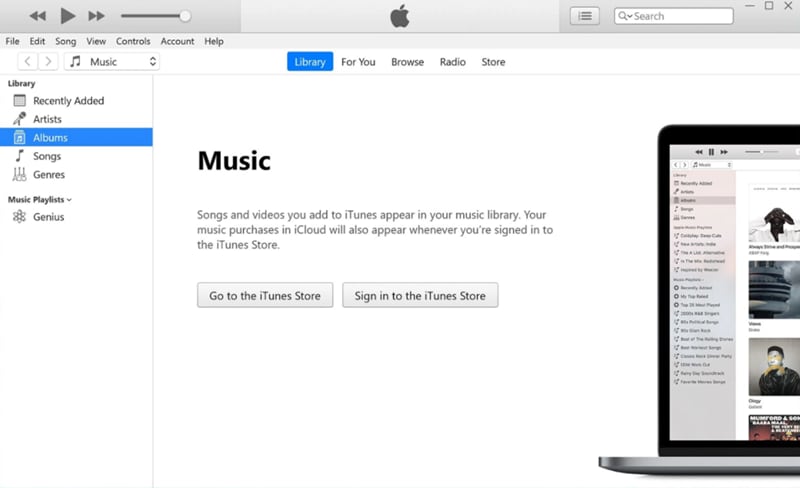
05 कौन से अन्य प्रारूप M4A में परिवर्तित किए जा सकते हैं और क्यों?
ऐसे कई फ़ाइल स्वरूप हैं जिन्हें आप M4A में परिवर्तित कर सकते हैं। यदि आप उदाहरण चाहते हैं: आप M4A को M4R , MP3 से M4A, से M4A, WAV से M4A, FLAC से M4A, OGG से M4A, WMA से M4A, और बहुत कुछ बदल सकते हैं! बेशक, यदि आप अधिक उन्नत M4A रूपांतरण चाहते हैं, तो आप अधिक उन्नत टूल का उपयोग करने पर विचार कर सकते हैं। ऐसा ही एक M4A कन्वर्टर जिसकी हम अनुशंसा करते हैं, वह है Filmora Pro!
Wondershare Filmora वीडियो एडिटर एक ऑल-इन-वन वीडियो संपादन सॉफ्टवेयर है जो आपको M4A को M4R (और सभी प्रकार के अन्य ऑडियो और वीडियो फ़ाइल स्वरूपों) में बदलने की अनुमति देगा ताकि आप अपने सभी प्रोजेक्ट्स के लिए फ़ाइल का उपयोग कर सकें! फिल्मोरा जैसे वीडियो संपादक का उपयोग करने का सबसे अच्छा हिस्सा, निश्चित रूप से, यह है कि एक बार जब आप फ़ाइल को परिवर्तित कर लेते हैं, तो आप इसे तुरंत उपयोग कर सकते हैं - प्रतीक्षा करने की कोई आवश्यकता नहीं है, आप अपनी परियोजना को उसी समय और वहीं समाप्त कर सकते हैं, जिससे यह अनावश्यक हो जाता है आप किसी अन्य समाधान की तलाश में जाएं।

Wondershare Filmora - Mac/Windows के लिए सर्वश्रेष्ठ वीडियो संपादक
इसे 5,481,435 लोगों ने डाउनलोड किया है।
बिना पसीना बहाए अद्वितीय कस्टम एनिमेशन बनाएं।
महाकाव्य कहानियां बनाने पर ध्यान दें और विवरण को Filmora की ऑटो सुविधाओं पर छोड़ दें।
ड्रैग एंड ड्रॉप इफेक्ट्स और अंतहीन संभावनाओं के साथ एक रचनात्मक साहसिक कार्य शुरू करें।
Filmora आपका समय और मेहनत बचाने के लिए उन्नत सुविधाओं को सरल करता है।
Filmora दोहराव में कटौती करता है ताकि आप अपनी अगली रचनात्मक सफलता पर आगे बढ़ सकें।
इस एपिसोड की मुख्य बातें
● M4R कन्वर्टर की क्या बात है s? खैर, यह iOS उपयोगकर्ताओं के लिए सबसे अधिक प्रासंगिक है! खासतौर पर वे जो अपने फोन पर एक ही बोरिंग टोन को बार-बार सुनते-सुनते थक गए हैं!
M4R फ़ाइल स्वरूप Apple द्वारा रिंगटोन से संगीत को अलग करने के लिए बनाया गया था। और, प्रक्रिया से परिचित होकर (जिसे हमने ऊपर लेख में कई विवरणों में चित्रित किया है), आप अपनी रचनात्मकता को थोड़ा सा फ्लेक्स कर सकते हैं और नियंत्रित कर सकते हैं कि आपके फोन से कौन से स्वर निकल रहे हैं!
● M4R बनाना इतना भी मुश्किल नहीं है! ऐसी कई विधियाँ हैं जिन्हें आप आज़मा सकते हैं - ऑनलाइन, iTunes, तृतीय-पक्ष सॉफ़्टवेयर, और भी बहुत कुछ!
और, आप इन रिंगटोन को किसी भी प्रारूप से बना सकते हैं - चाहे आप MP3, MOV, WAV, FLAC, WMA, आदि से कनवर्ट कर रहे हों।

